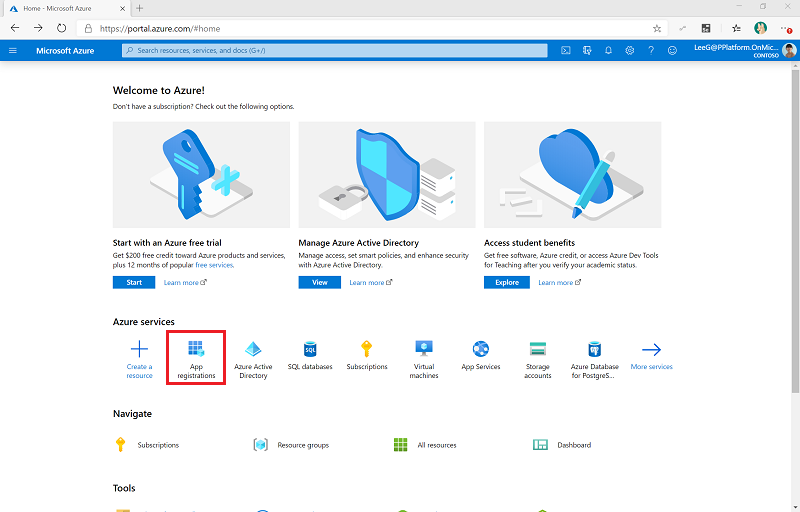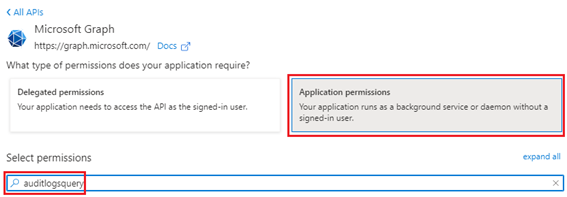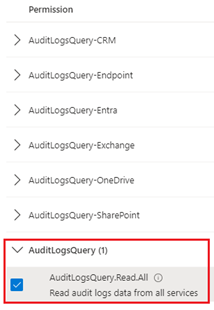Observação
O acesso a essa página exige autorização. Você pode tentar entrar ou alterar diretórios.
O acesso a essa página exige autorização. Você pode tentar alterar os diretórios.
Os fluxos de sincronização de logs de auditoria se conectam à API do Graph de Logs de Auditoria da Microsoft para coletar dados de telemetria, como usuários exclusivos e execuções de aplicativos. Os fluxos usam uma ação HTTP para acessar a API. Neste artigo, você configura o registro do aplicativo para a ação HTTP e as variáveis de ambiente necessárias para executar os fluxos.
Observação
O Starter Kit do Centro de Excelência (CoE) funciona sem esses fluxos. No entanto, se os fluxos não forem usados, as informações de uso, como inicializações de aplicativos e usuários exclusivos, ficarão em branco no painel do Power BI.
Pré-requisitos
- Conclua as instruções nos artigos Antes de configurar o Kit de Início do CoE e Configurar componentes de estoque.
- Configurar seu ambiente.
- Entre na identidade correta.
Dica
Configure os fluxos do log de auditoria somente se você escolher os fluxos da nuvem como o mecanismo de estoque e telemetria.
Antes de configurar os fluxos do log de auditoria
- A pesquisa do log de auditoria do Microsoft 365 deve estar ativada para que o conector do log de auditoria funcione. Saiba mais em Ativar ou desativar a auditoria.
- Seu locatário deve ter uma assinatura que ofereça suporte ao log de auditoria unificado. Saiba mais em Orientações sobre segurança e conformidade do Microsoft 365.
- As permissões do Microsoft Entra podem ser necessárias para configurar o registro do aplicativo do Microsoft Entra. Dependendo da sua configuração do Microsoft Entra, essas permissões podem ser uma função de Desenvolvedor de Aplicativos ou superior. Você pode encontrar mais orientações em Funções menos privilegiadas por tarefa no Microsoft Entra ID.
Observação
Para conceder permissões ao seu aplicativo para acessar as APIs do Graph, você pode usar os serviços de autenticação que as APIs oferecem por meio do Microsoft Entra ID.
Criar um novo registro de aplicativo do Microsoft Entra para obter acesso da API do Graph
Siga estas etapas para configurar um registro de aplicativo do Microsoft Entra para uma chamada HTTP em um fluxo do Power Automate para se conectar ao log de auditoria. Saiba mais em Visão geral do Microsoft Graph.
Entre no Portal do Azure.
Acesse Microsoft Entra ID>Registros de aplicativo.
Selecione + Novo Registro.
Insira um nome, como Gerenciamento do Microsoft 365, mas não altere nenhuma outra configuração. Depois, selecione Registrar.
Selecione Permissões da API>+ Adicionar uma permissão.
Selecione Microsoft Graph e configure as permissões da seguinte maneira:
Selecione Conceder Consentimento do Administrador para <sua organização>. Saiba mais sobre como configurar conteúdo de administrador em Pré-requisitos.
As permissões da API agora refletem as permissões AuditLogsQuery.Read.All do aplicativo com um status Concedido para <sua organização>.
Selecione Certificados e segredos.
Selecione + Novo segredo do cliente.
Adicione uma descrição e uma expiração de acordo com as políticas de sua organização. Em seguida, selecione Adicionar.
Copie e cole a ID do aplicativo (cliente) em um documento de texto, como arquivo do Bloco de notas.
Selecione Visão geral e copie e cole os valores de ID do aplicativo (cliente) e do diretório (locatário) no mesmo documento de texto. Certifique-se de anotar qual identificador global exclusivo (GUID) é para qual valor. Você precisará desses valores ao configurar o conector personalizado.
Atualizar variáveis de ambiente
As variáveis de ambiente são usadas para controlar se a API de Gerenciamento do Office 365 herdada ou a API do Graph é usada. Elas também são usadas para armazenar a ID e o segredo do cliente para o registro do aplicativo. Além disso, dependendo do tipo de nuvem que você usa para a ação HTTP, eles são usados para definir pontos de extremidade de serviço de audiência e autoridade. Seu tipo de nuvem pode ser comercial, US Government Community Cloud (GCC), US GCC High ou Departamento de Defesa dos EUA (DoD). Atualize as variáveis do ambiente antes de ativar os fluxos.
Você pode armazenar o segredo do cliente em texto simples na variável de ambiente Logs de Auditoria - Segredo do Cliente. No entanto, não recomendamos essa abordagem. Em vez disso, recomendamos que você crie e armazene o segredo do cliente no Azure Key Vault e faça referência a ele na variável de ambiente Logs de Auditoria - Segredo do Azure do Cliente.
Observação
O fluxo que usa essa variável de ambiente está configurado com uma condição para esperar a variável de ambiente Logs de Auditoria - Segredo do Cliente ou Logs de Auditoria: Segredo do Cliente do Azure. Porém, você não precisa editar o fluxo para trabalhar com o Azure Key Vault.
| Name | Description | Valor |
|---|---|---|
| Logs de auditoria - Usar API do Graph | Um parâmetro que controla se a Graph API deve ser usada para consultar eventos. | Sim |
| Logs de Auditoria - Público-alvo | O parâmetro de público-alvo para as chamadas HTTP. |
|
| Logs de Auditoria: Autoridade | O campo de autoridade nas chamadas HTTP. |
|
| Logs de Auditoria - ClientID | A ID do cliente de registro do aplicativo. | A ID do cliente do aplicativo da etapa Criar um registro de aplicativo do Microsoft Entra para acesso à API de Gerenciamento do Office 365. |
| Logs de Auditoria - Segredo do Cliente | O segredo do cliente de registro do aplicativo (não a ID secreta, mas o valor real) em texto sem formatação. | O segredo do cliente do aplicativo da etapa Criar um registro de aplicativo do Microsoft Entra para acesso à API de Gerenciamento do Office 365. Se estiver usando o Azure Key Vault para armazenar sua ID de cliente e segredo, deixe esta variável vazia. |
| Logs de Auditoria - Segredo do Azure do Cliente | A referência do Azure Key Vault do segredo do cliente de registro do aplicativo. | A referência do Azure Key Vault para o segredo do cliente do aplicativo da etapa Criar um registro do aplicativo do Microsoft Entra para acesso à API de Gerenciamento do Office 365. Se estiver armazenando sua ID do cliente em texto simples na variável do ambiente Logs de Auditoria - Segredo do Cliente, deixe esta variável vazia. Essa variável espera a referência do Azure Key Vault, não o segredo. Saiba mais em Usar variáveis de ambiente para segredos do Azure Key Vault. |
Ativar fluxos
- Acesse make.powerapps.com.
- Selecione Soluções.
- Abra a solução Centro de Excelência – Componentes Principais.
- Ative o fluxo Administrador | Logs de Auditoria | Atualizar Dados (V2). Esse fluxo atualiza a tabela do Power Apps com informações sobre a última inicialização. Ele também adiciona metadados aos registros de log de auditoria.
- Ative o fluxo Administrador | Logs de Auditoria | Sincronizar Logs de Auditoria (V2). Esse fluxo é executado de hora em hora e coleta eventos de log de auditoria na tabela de logs de auditoria.
Enviar comentários
Se você encontrar um bug com o Kit de início do CoE, registre um bug na solução em aka.ms/coe-starter-kit-issues.